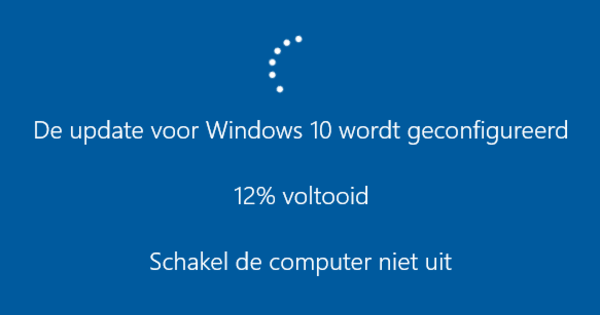మైక్రోసాఫ్ట్ మూవీ మేకర్ ప్రాజెక్ట్ను ముగించడం సిగ్గుచేటు. అదృష్టవశాత్తూ, ఉచిత ప్రత్యామ్నాయాలు ఉన్నాయి. లైట్వర్క్లు, హిట్ఫిల్మ్ ఎక్స్ప్రెస్ లేదా షాట్కట్ గురించి ఆలోచించండి. కానీ వారు తరచుగా నిటారుగా నేర్చుకునే వక్రతను కలిగి ఉంటారు. MiniTool MovieMaker వీడియోను చాలా సులభంగా సవరించడానికి మిమ్మల్ని అనుమతిస్తుంది. ఈ వ్యాసంలో మేము అవకాశాలను వివరిస్తాము.
ముందుగా, మేము MiniTool MovieMakerని డౌన్లోడ్ చేసి, ఇన్స్టాల్ చేయబోతున్నాము. మీరు ముందుగా ఇక్కడ క్లిక్ చేయాలని మేము సిఫార్సు చేస్తున్నాము కస్టమ్ సంస్థాపన క్లిక్ చేసి అన్చెక్ చేయండి కస్టమర్ ఎక్స్పీరియన్స్ ఇంప్రూవ్మెంట్ ప్రోగ్రామ్లో పాల్గొనడానికి అంగీకరిస్తున్నారు. ఇది సందేహాస్పదమైన అవుట్గోయింగ్ ట్రాఫిక్ను నిరోధిస్తుంది.
ప్రస్తుతానికి, భాష గురించి పెద్దగా చేయవలసిన పని లేదు: ఇంగ్లీష్, అది ఉంటుంది. మీరు ఇన్స్టాలేషన్ మార్గాన్ని సూచించిన తర్వాత, ఇన్స్టాల్ బటన్ను క్లిక్ చేయండి. అవసరమైన డేటా డౌన్లోడ్ చేయబడుతుంది మరియు ప్రోగ్రామ్ మీ కోసం సిద్ధంగా ఉంటుంది.
మీరు MiniTool MovieMakerని ప్రారంభించినప్పుడు, ఒక విండో సినిమా టెంప్లేట్లు. దురదృష్టవశాత్తు, ఈ టెంప్లేట్ల సంఖ్య మరియు నాణ్యత రెండూ అంతగా లేవు. అదనంగా, ఈ మార్గం ద్వారా దిగుమతులు చాలా స్థిరంగా లేవని మా పరీక్షలు చూపిస్తున్నాయి.

మీరు ఇప్పుడు వీడియో ఎడిటర్లోనే ముగుస్తుంది. ఎగువ ఎడమవైపున మీ ప్రాజెక్ట్ కోసం ఇప్పటికే ఎన్ని వీడియోలు, మ్యూజిక్ ఫైల్లు మరియు ఇమేజ్లు సిద్ధంగా ఉన్నాయో సూచించే మీడియా విండోను మీరు కనుగొంటారు. మధ్యలో మీరు మీడియా ఫైల్ల ప్రివ్యూను చూస్తారు. మౌస్ని కొంచెం పెద్దదిగా చూడటానికి లేదా థంబ్నెయిల్లో (ఆడియో మరియు వీడియో) ప్లే చేయడానికి అటువంటి ప్రివ్యూపై మౌస్ని పట్టుకోండి. కుడివైపున మీరు దిగువన ఉన్న టైమ్లైన్లో ఉంచిన మీడియా ప్లేబ్యాక్ విండోను కనుగొంటారు.
మీడియా ఫైల్స్ లేకుండా అనుభవించడానికి చాలా తక్కువ. కాబట్టి క్లిక్ చేయండి మీడియా ఫైల్లను దిగుమతి చేయండి, దీనితో మీరు కోరుకున్న అన్ని ఫైళ్లను దిగుమతి చేసుకోవచ్చు. మార్గం ద్వారా, మీరు మీడియా రకాల గురించి పెద్దగా ఆందోళన చెందాల్సిన అవసరం లేదు. MiniTool MovieMaker పదకొండు వీడియోలు మరియు ఆరు ఫోటో ఫార్మాట్లను నిర్వహించగలదు.
దిగుమతి చేయబడిన మీడియా నేరుగా మీడియా విండో యొక్క సరైన విభాగంలో ఉంచబడుతుంది. మీరు వెంటనే తొమ్మిది మ్యూజిక్ ఫైల్లను బహుమతిగా అందుకుంటారు. మీ స్వంత సంగీతాన్ని దిగుమతి చేసుకోవడం కూడా సాధ్యమే.
మీరు వీడియోలను మాత్రమే కాకుండా ఫోటోలను కూడా సవరించాలనుకుంటున్నారా? ఆపై మా ఫోటో ఎడిటింగ్ కోర్సును చూడండి.
టైమ్లైన్తో పని చేస్తోంది
దిగుమతి చేసుకున్న మీడియాను ఉపయోగించడానికి, మీరు వాటిని టైమ్లైన్లో పొందాలి. ఫైల్ను టైమ్లైన్కి లాగడం ద్వారా మీరు దీన్ని చేయవచ్చు. మీరు ప్రివ్యూపై మౌస్ చేసినప్పుడు కనిపించే ప్లస్ బటన్ను కూడా క్లిక్ చేయవచ్చు.
MiniTool MovieMaker స్వయంచాలకంగా మధ్య ట్రాక్లో చిత్రాలు మరియు వీడియోలను ఉంచుతుంది. మ్యూజిక్ ఫైల్లు దిగువ ట్రాక్లో ముగుస్తాయి. మీరు ఆడియో, వీడియో లేదా ఫోటో క్లిప్ని మరొక స్థానానికి లాగడం ద్వారా వాటి మధ్య క్రమాన్ని ఎల్లప్పుడూ మార్చవచ్చు.
మీరు వీడియో డిస్ప్లే దిగువన ఎడమవైపు ఉన్న ప్లే బటన్ ద్వారా ఈ సమయంలో ఫలితాన్ని వీక్షించవచ్చు. మీ వీడియోలోని మరొక పాయింట్కి త్వరగా తరలించడానికి వీక్షణ దిగువన ఉన్న నీలిరంగు బటన్ను లాగండి. అదే సమయంలో టైమ్లైన్లోని నీలిరంగు నిలువు రేఖ దానితో కదులుతుందని మీరు గమనించవచ్చు. మీరు ఈ లైన్ని లాగడం ద్వారా ప్లేబ్యాక్ పాయింట్ని కూడా సర్దుబాటు చేయవచ్చు.
తప్పు చేశావా? భయాందోళన చెందకండి: టైమ్లైన్ ఎగువన ఎడమవైపు మీరు కనుగొంటారు అన్డు, తరువాత పునరావృతం చేయండి. మీరు తొలగించు బటన్ ద్వారా లేదా ట్రాష్ క్యాన్ చిహ్నం ద్వారా క్లిప్ను తొలగించవచ్చు.

మీరు వీడియో క్లిప్లో పరివర్తనను చొప్పించాలనుకుంటున్నారా లేదా వీడియో క్లిప్ను తీసివేయాలనుకుంటున్నారా? దీన్ని చేయడానికి, మీరు వీడియోను లేదా ఫోటోను విభజించాలనుకుంటున్న ప్రారంభ బిందువుకు ఎగువకు నిలువు గీతను తరలించండి. అప్పుడు కత్తెర చిహ్నంపై క్లిక్ చేయండి: వీడియో వెంటనే విభజించబడుతుంది.
కావాలనుకుంటే, క్లిప్ ముగింపు పాయింట్ కోసం పునరావృతం చేయండి. అప్పుడు మీరు ఆ భాగాన్ని సులభంగా తొలగించవచ్చు లేదా తరలించవచ్చు. జోడించిన ఆడియో ఫైల్ స్వయంచాలకంగా విభజించబడుతుందని గుర్తుంచుకోండి. అది సమస్య కాదు, ఎందుకంటే స్ప్లిట్ మ్యూజిక్ ప్లే అవుతూనే ఉంటుంది.
వీడియోను సవరించండి మరియు ప్రభావాలను జోడించండి
MiniTool MovieMaker కొన్ని ఉపయోగకరమైన సాధనాలను కూడా కలిగి ఉంది. ఫోటో లేదా వీడియో క్లిప్పై కుడి-క్లిక్ చేసి ఎంచుకోండి సవరించు. వీడియో డిస్ప్లే యొక్క కుడి వైపున, స్క్రోల్ బార్లు మాత్రమే కనిపిస్తాయి, ఇవి త్వరగా ఎంచుకోవడానికి మిమ్మల్ని అనుమతిస్తాయి కాంట్రాస్ట్, సంతృప్తత లేదా ప్రకాశం క్లిప్ యొక్క.
నైస్ కూడా ఎంపిక 3D LUT. ఇది 3D శోధన పట్టికను సూచిస్తుంది. ఈ ఎంపికతో మీరు సుమారు 23 కలర్ ఎఫెక్ట్స్ నుండి ఎంచుకోవచ్చు. ఇందులో ఎక్కువ భాగం బ్యాట్మ్యాన్ మరియు గేమ్ ఆఫ్ థ్రోన్స్ వంటి ప్రముఖ చలనచిత్రం లేదా సిరీస్ ద్వారా ప్రేరణ పొందింది. పైభాగంలో మీరు ఫిల్మ్ను 90 డిగ్రీలు తిప్పడానికి లేదా నిలువుగా లేదా అడ్డంగా తిప్పడానికి బటన్లను కనుగొంటారు.
ప్రయోగం చేయడానికి బయపడకండి: తో రీసెట్ చేయండి త్వరగా అసలు విలువలకు తిరిగి వెళ్ళు. మార్పులను వర్తింపజేయడానికి సరేతో నిర్ధారించండి. మీరు ఆడియో క్లిప్లతో సవరణ ఫంక్షన్ను కూడా కనుగొంటారు. ఇక్కడ ప్రభావాలు పరిమితం ఫేడ్ ఇన్, ఫేడ్ అవుట్ మరియు దానిని సర్దుబాటు చేయడం వాల్యూమ్.

మీరు మెనులో మరిన్ని చిత్రాల ప్రభావాలను కనుగొనవచ్చు ప్రభావం. మీడియా విండో 24 ప్రభావాలకు దారి తీస్తుంది, మూడు విభాగాలుగా విభజించబడింది: కళాత్మక, సాధారణ మరియు మోషన్ బ్లర్. థంబ్నెయిల్ ప్రివ్యూలు ప్రభావం గురించి మీకు మంచి ఆలోచనను అందిస్తాయి.
ఫోటో లేదా వీడియో క్లిప్ మాదిరిగానే, మీరు చేయాల్సిందల్లా ప్లస్ బటన్ను క్లిక్ చేయండి లేదా టైమ్లైన్లో కావలసిన క్లిప్కి ఎఫెక్ట్ని లాగండి. మీరు వివిధ మార్గాల్లో ప్రభావాన్ని చర్యరద్దు చేయవచ్చు: మీరు ప్రభావాన్ని ఎంచుకోండి ఏదీ లేదు, అన్డును ఉపయోగించండి లేదా క్లిప్లోని ఎఫెక్ట్స్ చిహ్నంపై కుడి క్లిక్ చేసి ఎంచుకోండి తొలగించు.
పరివర్తనాలు మరియు వచనాలను జోడించండి
రెండు ఫోటోలు లేదా వీడియో క్లిప్ల మధ్య చెదురుమదురు మార్పు సరదాగా ఉంటుంది. MiniTool MovieMaker దీని కోసం చక్కని ఆయుధశాలను కలిగి ఉంది. వెంటనే మీరు పరివర్తన వంటి ఉపవర్గాలతో 98 కంటే తక్కువ డైవ్లను ఎంచుకుంటుంది అడ్వాన్స్, వికర్ణాలు మరియు తుడవడం. పరివర్తనను చూడటానికి మీరు అటువంటి సూక్ష్మచిత్రంపై మౌస్ని పట్టుకోవాలి. ఇది ఎలా ఉంది? ఆపై కావలసిన రెండు క్లిప్ల మధ్య కాలక్రమానికి దాన్ని లాగండి.
మీరు సందర్భ మెను నుండి అటువంటి పరివర్తనను తీసివేయవచ్చు లేదా దానితో జాగ్రత్తగా సర్దుబాటు చేయవచ్చు సవరించు. కుడి వైపున మీరు చూడవచ్చు వ్యవధి (0.25 నుండి 2 సెకన్ల వరకు). తేనెటీగ పరివర్తన మోడ్ పరివర్తన మొదటి క్లిప్ చివరిలో, రెండవ ప్రారంభంలో లేదా రెండు క్లిప్లలో కనిపించాలా అని సూచించండి.

మీరు వీడియోకు వచనాన్ని జోడించాలనుకోవచ్చు, ఉదాహరణకు ఫోటోలకు శీర్షికల కోసం (శీర్షికలు), శీర్షికలు (శీర్షికలు) లేదా ముగింపు క్రెడిట్లు (క్రెడిట్స్) నొక్కండి వచనం మరియు టాప్ ట్రాక్కి తగిన వచన రకాన్ని లాగండి. జోడించిన అంశాన్ని ఎంచుకోండి, తద్వారా మీరు నేరుగా వీడియో వీక్షణలో వచనాన్ని సవరించవచ్చు. దాని కుడి వైపున, మీరు ఇప్పుడు సమలేఖనం, అంతరం, పరిమాణం మరియు రంగు వంటి అన్ని రకాల సాధారణ ఫార్మాటింగ్ ఎంపికలను కనుగొంటారు.
MiniTool MovieMaker ఫాంట్ల సంఖ్యను తగ్గించదు. మీరు మీ సిస్టమ్లో ఇప్పటికే ఇన్స్టాల్ చేసిన అన్ని ఫాంట్ల నుండి ఎంచుకోవచ్చు. మీరు వీడియో డిస్ప్లేలోనే వచనాన్ని తిప్పండి మరియు తరలించండి. యొక్క రీసెట్ చేయండి టెక్స్ట్ యొక్క అన్ని ప్రారంభ విలువలను రీసెట్ చేస్తుంది. మీరు మౌస్తో టైమ్లైన్లోని టెక్స్ట్ బ్లాక్ని లాగవచ్చు మరియు బ్లాక్కి ఇరువైపులా లాగడం ద్వారా వ్యవధిని సర్దుబాటు చేయవచ్చు.
కేవలం ఎగుమతి!
మీరు ఎగుమతి చేయడం ప్రారంభించే ముందు, మీ ప్రాజెక్ట్ను స్థానికంగా సేవ్ చేయడం మంచిది. ఇది క్రమం తప్పకుండా చేయడం మంచిది. ఎగువ కుడి వైపున ఉన్న హాంబర్గర్ మెనుపై క్లిక్ చేసి, ఎంచుకోండి ఫైల్, ప్రాజెక్ట్ను సేవ్ చేయండి (ఇలా). మీరు ఇక్కడ నుండి సేవ్ చేసిన ప్రాజెక్ట్ను కూడా మళ్లీ తెరవవచ్చు.
అన్నీ బాగానే ఉన్నాయా? అప్పుడు క్లిక్ చేయండి ఎగుమతి చేయండి మరియు అవుట్పుట్ పరికరాన్ని ఎంచుకోండి: PC లేదా పరికరం (మొబైల్). తగినది సెట్ చేయండి ఫార్మాట్ లో తేనెటీగ PC మీరు పన్నెండు మీడియా ఫార్మాట్ల నుండి ఎంచుకోవచ్చు మరియు పరికరం తొమ్మిది అందుబాటులో ఉన్నాయి. నొక్కండి సెట్టింగ్లు కు నాణ్యత, ఎన్కోడర్, రిజల్యూషన్ మరియు బిట్ రేట్ కాన్ఫిగర్ చేయండి. అవుట్పుట్ మార్గాన్ని ఎంచుకోండి. తో నిర్ధారించండి ఎగుమతి చేయండి మరియు నిశ్శబ్దంగా వేచి ఉండండి. ఎగుమతి వీడియో కూడా అదే సమయంలో పడుతుంది. ఆపై మీ వీడియోను పూర్తిగా ఆస్వాదించండి!